
- •5.1. Теоретичні відомості та методичні поради до вивчення теми
- •5.1.1. Поняття про операційні системи
- •5.1.2. Коротка історія ms Windows
- •5.1.3. Робота у Windows 98, вхідне оформлення Робочий стіл
- •Вікна папок
- •Способи відображення об’єктів
- •Настроювання режиму відображення вмісту папки
- •Методи та засоби навігації
- •Папка Избранное
Способи відображення об’єктів
У Windows 98 є чотири способи відображення об’єктів у вікні папки: у вигляді великих чи дрібних значків, списку або таблиці. Спосіб відображення вибирається залежно від умісту даного вікна і поставленої мети.
Крупные значки прекрасно характеризують такі об’єкти, як додатки та програми. Кожен додаток має унікальний значок, що належить лише йому. Якщо мова йде про вікно, з якого виконується запуск додатків, то великі значки — добрий вибір способу відображення. Прикладом може служити вікно Панель управления. У ньому чимало значків, потреба в зміні чи відображення сортування яких виникає вкрай рідко.
Мелкие значки краще підходять для папок, у яких зберігаються різнотипні документи. Оскільки документи одного типу відображаються однаковими значками, останні неоднозначно характеризують документ — назва теж відіграє важливу роль.
Список підходить для папок, у яких зберігаються документи одного типу. У цьому разі значок документа взагалі не відіграє жодної ролі, оскільки він однаковий для всіх. Назва документа в даному випадку є важливішою.
Таблица — найдетальніший спосіб відображення об’єктів. У таблиці присутня назва об’єкта, його тип, розмір, а також дата створення чи останньої зміни (рис. 5.6). Такий режим використовується в тих випадках, коли важливо бачити додаткові атрибути. Він зручний, наприклад, при роботі в офісі, якщо розробляється багато версій того самого документа з подібними назвами.
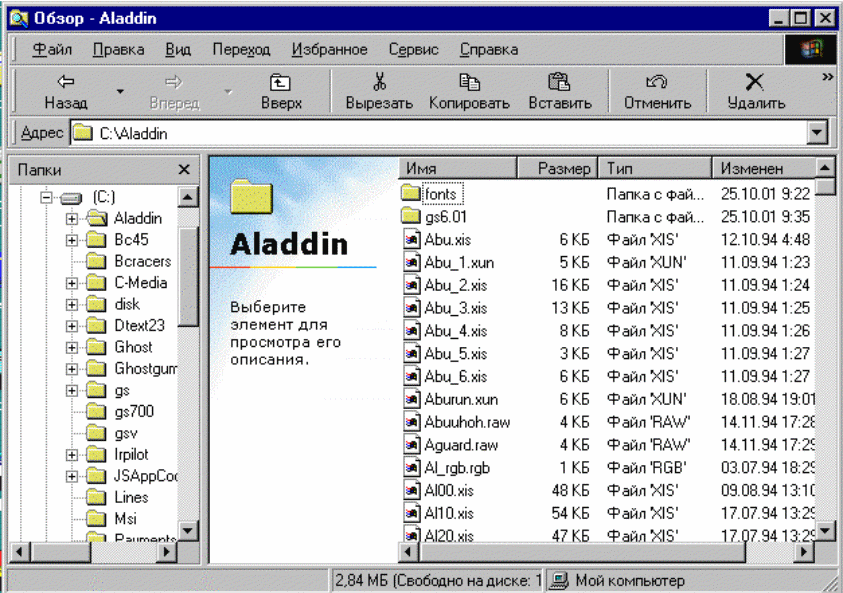
Рис. 5.6
У системі Windows 98 режим Таблица має особливу перевагу за рахунок того, що атрибути Имя, Размер, Тип і Изменен оформлені у вигляді стовпців із заголовками, що є функціональними кнопками, — якщо клацнути на такому заголовку — усі дані у вікні будуть відсортовані за атрибутом активного стовпця. Це чудовий спосіб сортування.
У будь-якому стовпці сортування може бути висхідним (від А до Я чи від 1 до 9) або спадним (від Я до А чи від 9 до 1). Після того, як ви клацнете по заголовку того стовпця, по якому відсортовані об’єкти, порядок сортування зміниться на протилежний. Дуже зручно сортувати документи за стовпцем Изменен у спадному порядку, щоб «найсвіжіший» документ був на початку списку — тоді його простіше знайти, ви- брати і відкрити. Не менш зручно у Windows 98 організований і доступ до керування способом відображення об’єктів у вікні. На панелі інструментів є спеціальна кнопка Вид. Клацнувши по ній, ви змінюєте спосіб відображення. Для повного перебору буде потрібно не більше трьох клацань. Поруч із кнопкою Вид розташована кнопка, що розкриває (стрілка), клацнувши по ній — відкриваємо невелике меню, з якого вибирають бажаний спосіб відображення. Якщо панель інструментів схована, то призначити спосіб відображення можна за допомогою команди Вид у рядку меню.
Рядок стану
Останній за порядком (але не за важливістю) елемент вікна папки — рядок стану, що розташований найближче. Його легко можна сховати, скориставшись командою Вид/Строка состояния, але краще цього не робити. У рядку стану зазвичай наводиться досить корисна інформація. У прикладі, поданому на рис. 5.6, у Строке состояния повідомляється, що папка Aladdin має об’єм 2,84 МБ і вікно це папки «Мой компьютер». Перш ніж видаляти папки цілком, варто перевіряти, чи не зберігаються в них сховані об’єкти.
Рядок стану є інформаційним. Вибираючи команди, доступні з рядка меню, в рядку стану маємо їх короткий опис. Це корисно, особливо для тих, хто не знайомий із усіма командами й починає освоювати Windows 98 «від самого початку». Під час роботи в Інтернеті з рядка стану можна довідатися про те, як відбувається прийом інформації і куди ведуть гіпертекстові посилання.
Зміна властивостей папок
Новинкою в системі Windows 98 є багаті можливості змінювати властивості й оформлення папок. Доступ до цих можливостей відкривається або з Головного меню: Пуск/Настройка/Панель управления/Свойства папки, або з рядка меню будь-якої відкритої папки: Вид/Свойства папки. І в тому й в іншому разі відкривається діалогове вікно Свойства папки (рис. 5.7).
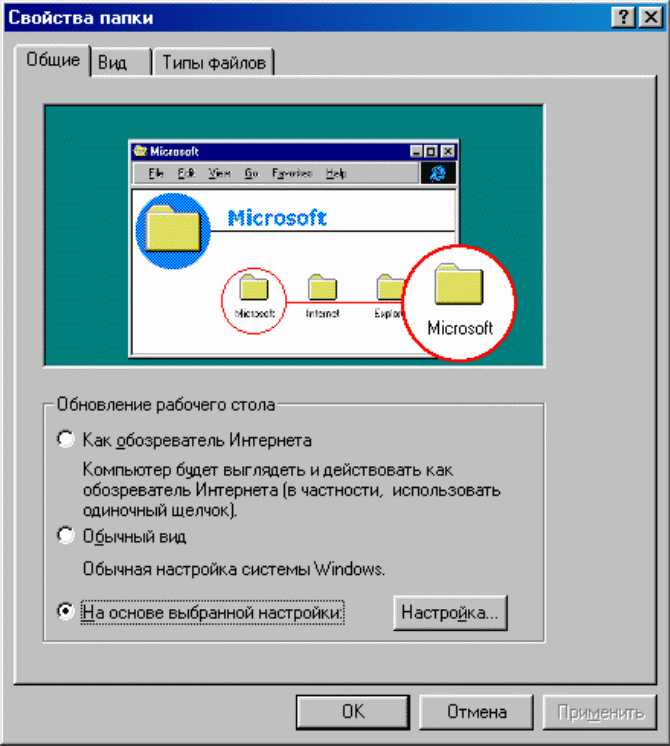
Рис. 5.7
У системі Windows 98 можна представляти папки на екрані в стилі Web (рис. 5.8) і в класичному стилі. Додатково допускається створення власного стилю на основі особистих переваг. Вибір того чи іншого стилю задається ввімкненням відповідного перемикача.
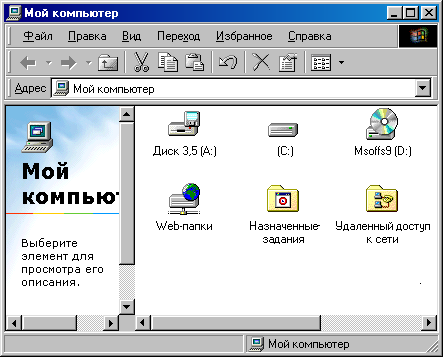
Рис. 5.8
Діалогове вікно Свойства папки має три вкладки:
Общие — використовується для вибору стилю відображення та керування;
Вид — служить для настроювання параметрів відображення вмісту папки;
Типы файлов — дає засоби для реєстрації та зміни властивостей типів файлів, що використовується для автоматизації рутинних операцій. Вибираючи стиль, що ґрунтується на особистих перевагах, активізується командна кнопка Настройка..., за допомогою якої відкривається діалогове вікно Пользовательские настройки для вибору параметрів стилю.
З-поміж стилів оформлення та керування — як для елементів Рабочего стола, так і для елементів папки — можна вибрати класичний стиль чи стиль Web. Класичний стиль в основному відповідає стилю, прийнятому в операційній системі Windows 95. У цьому разі всі вікна папок мають стандартизоване оформлення. Виділити значки, що містяться в папці, можна клацнувши один раз лівою кнопкою миші, а відкрити вкладені папки і запустити додатки — клацнувши двічі. Якщо використаний стиль, прийнятий в Інтернеті, а точніше кажучи, в службі World Wide Web (стиль Web), то кожна папка може мати унікальне оформлення. Виділення значків, що містяться в папці, здійснюється простим наведенням покажчика миші, а запуск додатків і відкриття вкладених папок — клацанням один раз лівою кнопкою.
Можливість оригінального оформлення кожної папки в стилі Web забезпечується за рахунок того, що папка представляється у вигляді Web-документа (файла HTML). У цьому режимі всі значки, що входять до папки, є графічними гіпертекстовими посиланнями (рис. 5.8), а оскільки кожній папці відповідає певний документ, то з’являється можливість його редагування навіть нехитрими засобами стандартних програм, що входять в операційну систему. Таким чином, працюючи в стилі Web, можна нестандартно оформлювати папки.
